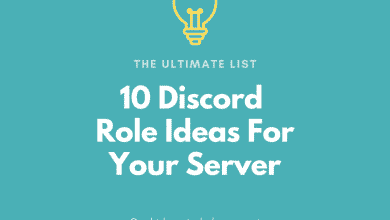Joshua a obtenu son MBA à l’Université de Floride du Sud.
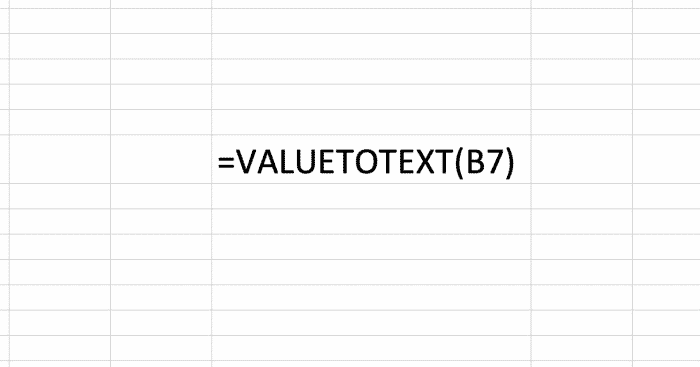
La fonction VALUETOTEXT donne à un utilisateur Excel la possibilité de remplacer n’importe quelle valeur d’une cellule par une valeur de texte.
Le but de la fonction VALUETOTEXT
La fonction VALUETOTEXT donne à un utilisateur Excel la possibilité de remplacer n’importe quelle valeur d’une cellule par une valeur de texte. Par exemple, vous pouvez avoir besoin qu’une valeur numérique apparaisse dans un format texte pour éviter les problèmes de formatage.
La syntaxe de la fonction VALUETOTEXT
La fonction VALUETOTEXT doit être saisie dans une cellule comme une formule pour que cela fonctionne. Pour ajouter manuellement cette fonction, les étapes suivantes doivent être suivies :
- Une cellule doit être cliquée de type « =VALUETOTEXT(« .
- Après la parenthèse ouverte
- Ensuite, incluez le type de format. 0 pour concis ou 1 pour strict.
- Enfin, ajoutez une parenthèse fermée suivie de la saisie de la formule.
Ci-dessous en gras la syntaxe de la fonction VALUETOTEXT est représentée dans son intégralité. Ceci est suivi par des définitions détaillées de chaque argument de la formule.
=VALUETOTEXT(Valeur, [Format])
Valeur – Il s’agit de la cellule qui contient la valeur à convertir en texte.
Format – Concise 0 ou strict 1 est choisi. Lorsque le format strict est choisi, le texte peut être converti pour afficher des caractères d’échappement et des délimiteurs de lignes.
Exemples
Dans le premier exemple ci-dessous, un seul argument est utilisé pour convertir une valeur numérique en une valeur textuelle. Un ‘1’ pourrait être ajouté à l’argument format mais inutile.
Dans le deuxième exemple, une valeur de texte déjà existante est utilisée avec un ‘2’ comme argument de format. Le résultat affiche des caractères d’échappement (ou des guillemets) en dehors du texte.
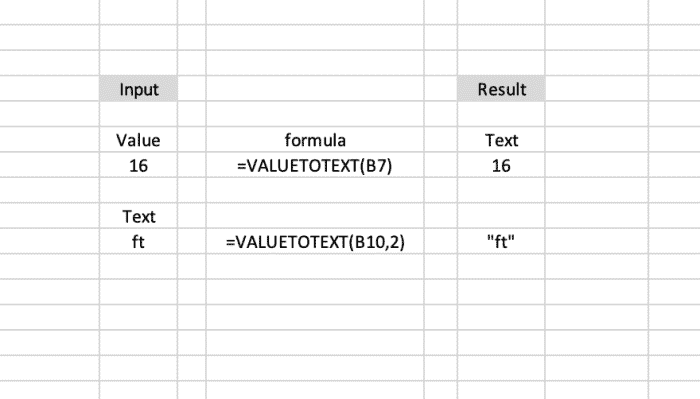
Insertion de la fonction VALUETOTEXT
La fonction VALUETOTEXT peut être insérée dans une cellule pour rendre les arguments fonctionnels plus clairs. Pour utiliser cette méthode, vous devez d’abord sélectionner la cellule dans laquelle vous souhaitez que votre résultat apparaisse. Ensuite, cliquez sur l’onglet des formules et sélectionnez le bouton Texte. Choisissez VALUETOTEXT dans la liste des fonctions.
Faites défiler pour continuer
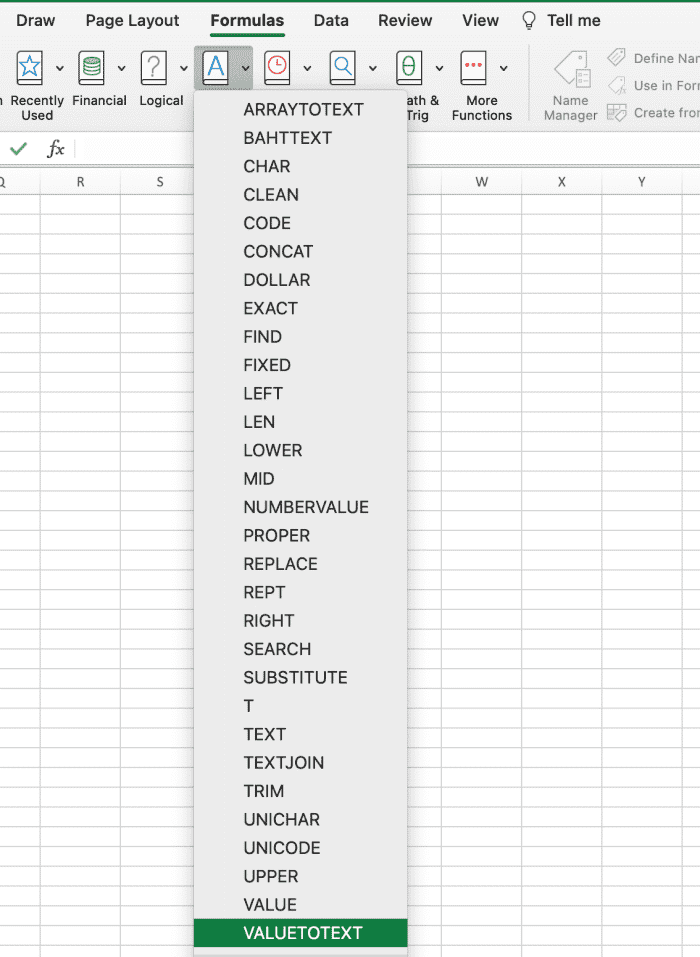
Une fois que le générateur de formule est apparu, vous pouvez commencer à ajouter des arguments. Lorsque de nouvelles valeurs sont ajoutées à ces champs d’argument, les résultats sont affichés au bas du générateur de formules.
Notez également les conseils donnés dans cette barre latérale. Pour imprimer les résultats dans la cellule, cliquez sur Terminé.
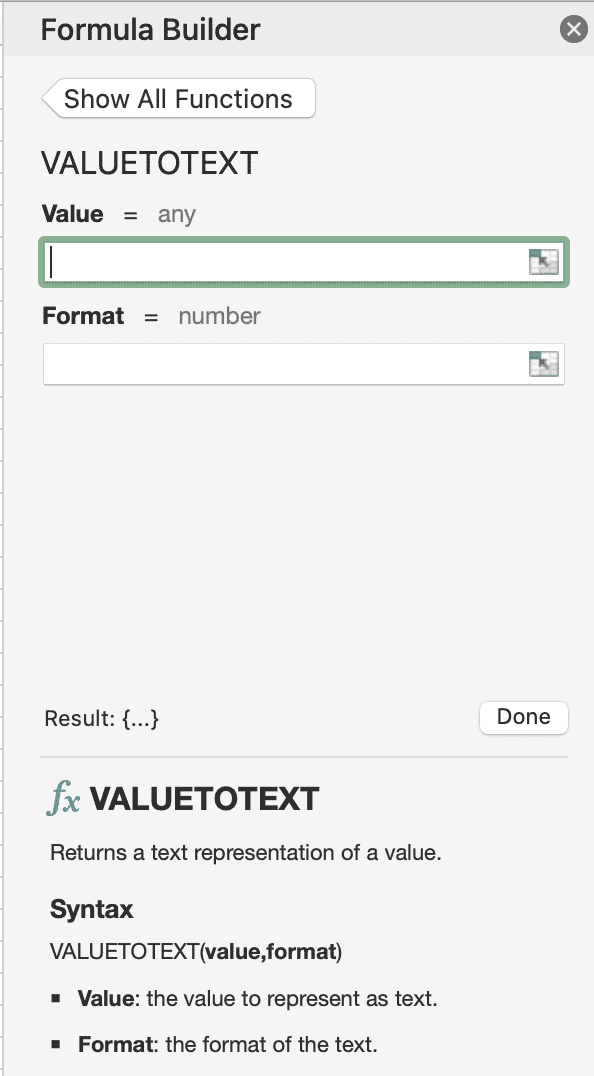
Références
Microsoft. (sd). Fonction VALUETOTEXT. Extrait le 20 juillet 2022 de https://support.microsoft.com/en-us/office/valuetotext-function-5fff61a2-301a-4ab2-9ffa-0a5242a08fea
Articles Liés
Comment utiliser la fonction COUNT dans Excel
Comment utiliser la fonction MOYENNE dans Excel
Comment utiliser la fonction ABS dans Excel
Comment supprimer les erreurs dans Excel avec la fonction SIERREUR
Comment utiliser la fonction VLOOKUP dans Excel
Conversion des unités de mesure : Utilisation de la fonction CONVERT
Pour en savoir plus sur l’utilisation des fonctions dans Excel, je recommande le livre suivant. J’utilise la Bible Excel depuis des années pour améliorer ma compréhension de tous les aspects de ce produit Microsoft.
Ce contenu est exact et fidèle au meilleur de la connaissance de l’auteur et ne vise pas à remplacer les conseils formels et individualisés d’un professionnel qualifié.
© 2022 Josué Crowder